İçindekiler
Mevcut Office 365 e-posta hesabınıza bir E-posta Takma Adı eklemek istiyorsanız, bu kılavuzu okumaya devam edin. Office 365, birincil e-posta hesabınızdaki birden fazla e-posta adresinden e-posta almak için size ücretsiz olarak birden fazla e-posta takma adı oluşturma olanağı sunar.
E-posta Takma Adı, mevcut e-posta hesabınızla ilişkilendirilebilen ek bir e-posta adresidir. Örneğin, müşterilerinize genel bir e-posta adresi (ör. '[email protected]') vermek istiyorsanız, bu genel e-posta adresini birincil e-posta adresinizle ilişkilendirebilirsiniz, böylece bu genel e-posta adresine gönderilen tüm e-postalar sizin posta kutunuzda görünür (alınır).birincil e-posta adresi.
Varsayılan olarak, bir e-posta takma adının e-posta göndermek için birincil e-posta hesabı ayarlarınızı kullanacağını unutmayın; bu, e-posta takma adından alınan bir e-posta mesajını yanıtlamak istediğinizde, e-postanın birincil e-posta hesabı ayarlarınız kullanılarak gönderileceği ve birincil e-posta adresinizin 'Kimden' alanında görüneceği anlamına gelir.
Bu varsayılan davranışı atlamak ve e-posta diğer ad adresiyle "Farklı gönder" yapmak istiyorsanız, Outlook'u e-posta iletilerini bu diğer adla gönderecek şekilde ayarlayabilir (bu eğitimdeki talimatları izledikten sonra) veya bunun yerine aşağıdaki alternatif yöntemlerden birini kullanabilirsiniz:
- Office365'te E-posta Diğer Adları için Dağıtım Listesi AyarlamaOffice 365'te E-posta Diğer Adları için Paylaşılan Posta Kutusu Oluşturma.
Office 365 Kullanıcısı için E-posta Takma Adı Oluşturma.
Office 365'te e-posta takma adları eklemek için aşağıdaki yöntemlerden birinin talimatlarını izleyin. (En güvenilir ve daha az zaman alan yöntemin ilki olduğunu unutmayın).
-
Yöntem 1. Office 365 Yönetim Merkezi'nde E-posta Diğer Adları Ekleme. Yöntem 2. Exchange Online'da E-posta Diğer Adları Ekleme.
Yöntem 1. Microsoft 365 Yönetim Merkezi'nde E-posta Takma Adı Ekleme.
1. Giriş yapın Office 365 Yönetim merkezine gidin ve Kullanıcılar > Aktif kullanıcılar.

2. Yeni e-posta takma adını eklemek istediğiniz kullanıcıyı seçin ve Kullanıcı adı ve e-postayı yönetin .
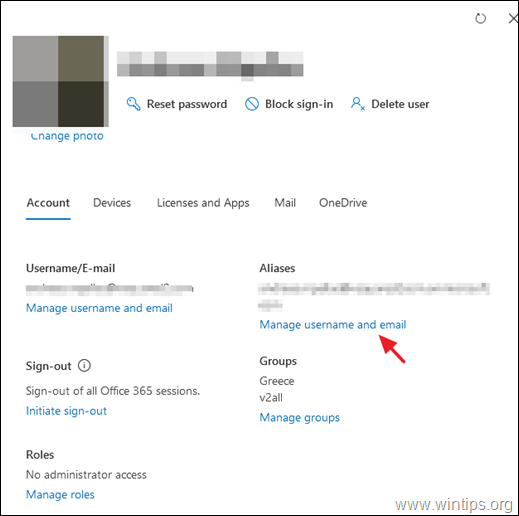
3. Yeni takma ad adresini yazın ve ardından Ekle ve Değişiklikleri Kaydet.
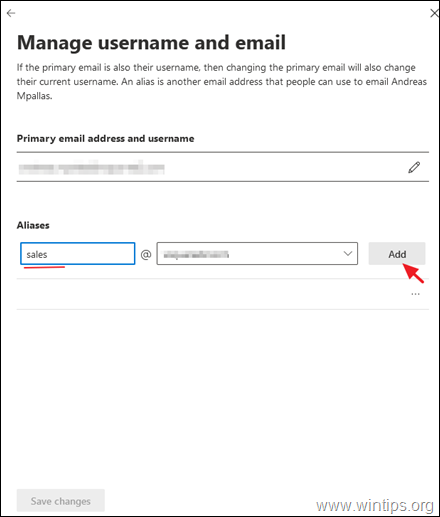
4. Yeni takma adın Office 365'te doldurulması için en az 2 saat bekleyin. Bu sürenin sonunda, devam edin ve harici bir e-posta hesabı kullanarak yeni oluşturulan takma ada bir e-posta gönderin. Her şey yolundaysa, kullanıcının birincil posta kutusuna e-posta almalısınız.
Not: Outlook'tan e-posta göndermek için e-posta takma adını kullanmak istiyorsanız, kullanıcının bilgisayarına gidin ve Outlook'u e-posta iletilerini bu takma adla gönderecek şekilde ayarlayın.
Yöntem 2. Exchange Online'da Yeni Bir E-posta Takma Adı Adresi Ekleme.
Office 365 Exchange Online'da ek bir e-posta adresi ayarlamak için:
1. Giriş yapın Office 365 Yönetici portalına gidin ve Değişim. *
Not: Değişim bağlantısını göremiyorsanız Hepsini göster.
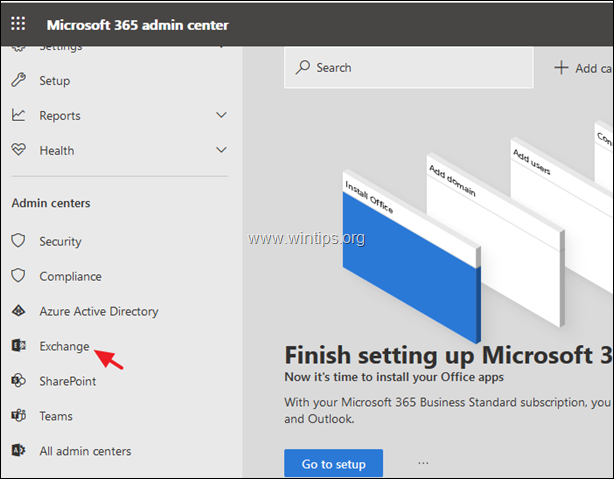
2. Exchange yönetim merkezi panosunda, alıcılar -> posta kutuları.
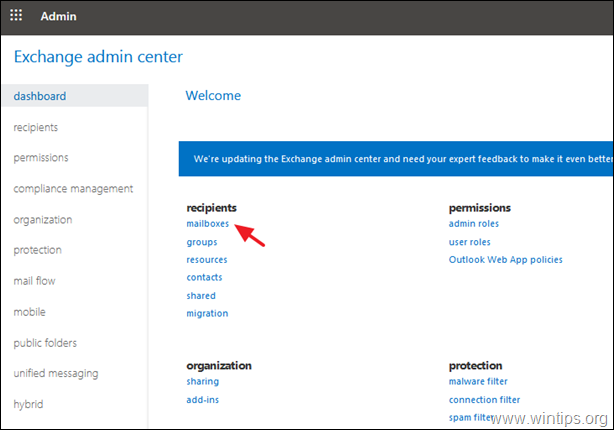
3. Yeni e-posta takma adını eklemek istediğiniz kullanıcıya çift tıklayın ve ardından e-posta adresi.
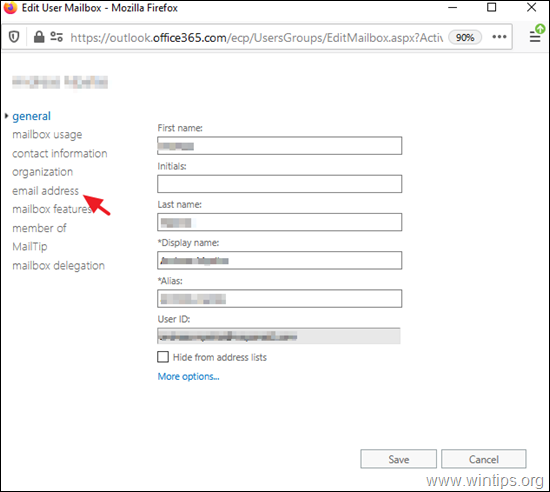
4. Tıklayın Ekle + yeni takma ad e-posta adresini eklemek için.
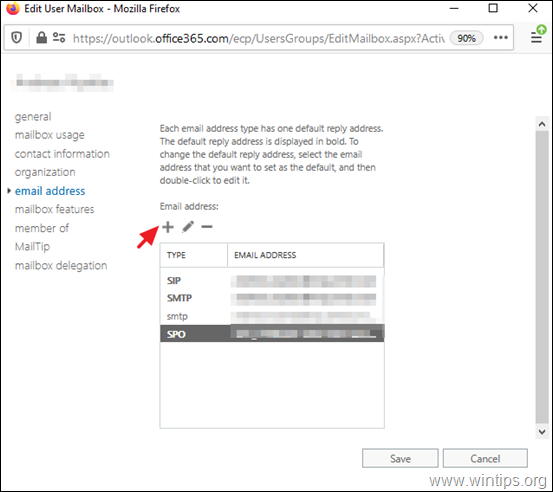
5. SMTP'yi seçili bırakın ve kullanıcı için yeni e-posta adresini yazın (örn. '[email protected]'). Bitirdiğinizde OK ve sonra Kaydet.
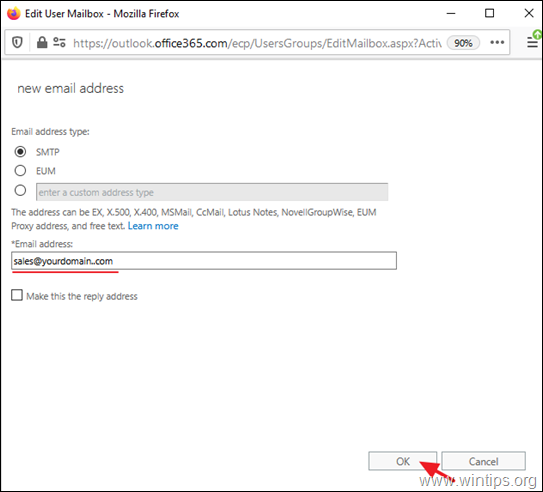
6. Yeni takma adların Office 365'te doldurulması için 24 saat bekleyin. Bu sürenin sonunda, devam edin ve harici bir e-posta hesabı kullanarak yeni oluşturulan takma ada bir e-posta gönderin. Her şey yolundaysa, kullanıcının birincil posta kutusuna gönderilen e-postayı almanız gerekir.
Not: Outlook'tan e-posta göndermek için e-posta takma adını kullanmak istiyorsanız, kullanıcının bilgisayarına gidin ve Outlook'u e-posta iletilerini bu takma adla gönderecek şekilde ayarlayın.
İşte bu kadar! Bu rehberin size yardımcı olup olmadığını, deneyiminizle ilgili yorumunuzu bırakarak bana bildirin. Lütfen başkalarına yardımcı olmak için bu rehberi beğenin ve paylaşın.

Andy Davis
Windows hakkında bir sistem yöneticisinin günlüğü





